Agregar un Socio Comercial¶
Introducción¶
Agregar un socio comercial significa identificar con quién y en qué términos está haciendo negocios. Debe ingresar los códigos de identidad del socio, la dirección comercial, los términos comerciales y la configuración del sobre EDI. Estas configuraciones se definen en la página Admin, en el EDI Settings pestaña:
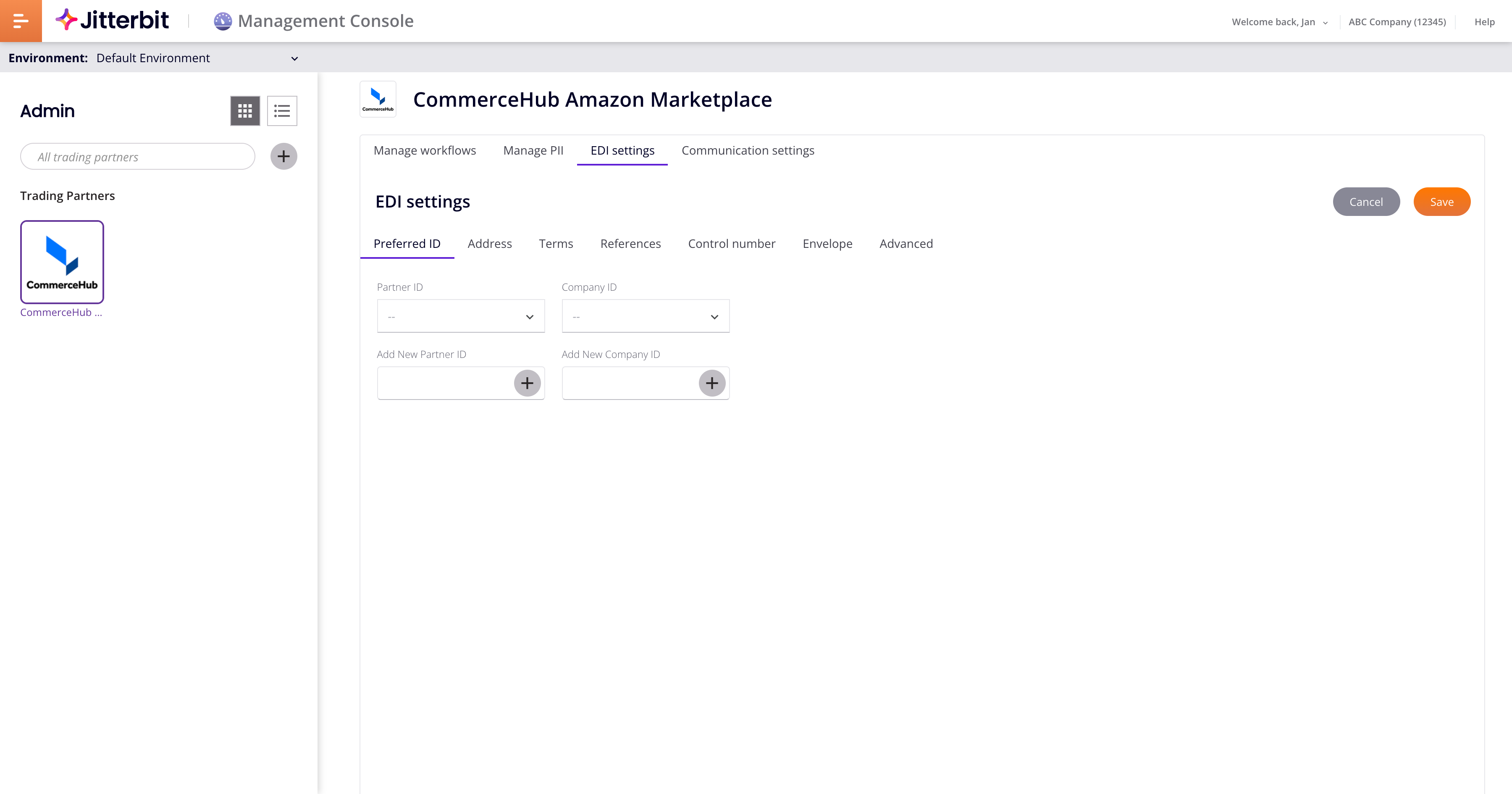
Agregar, editar, o eliminar socios comerciales en la página Admin. Para abrirlo, utilice el Harmony Portal menu para seleccionar EDI > Administrador:
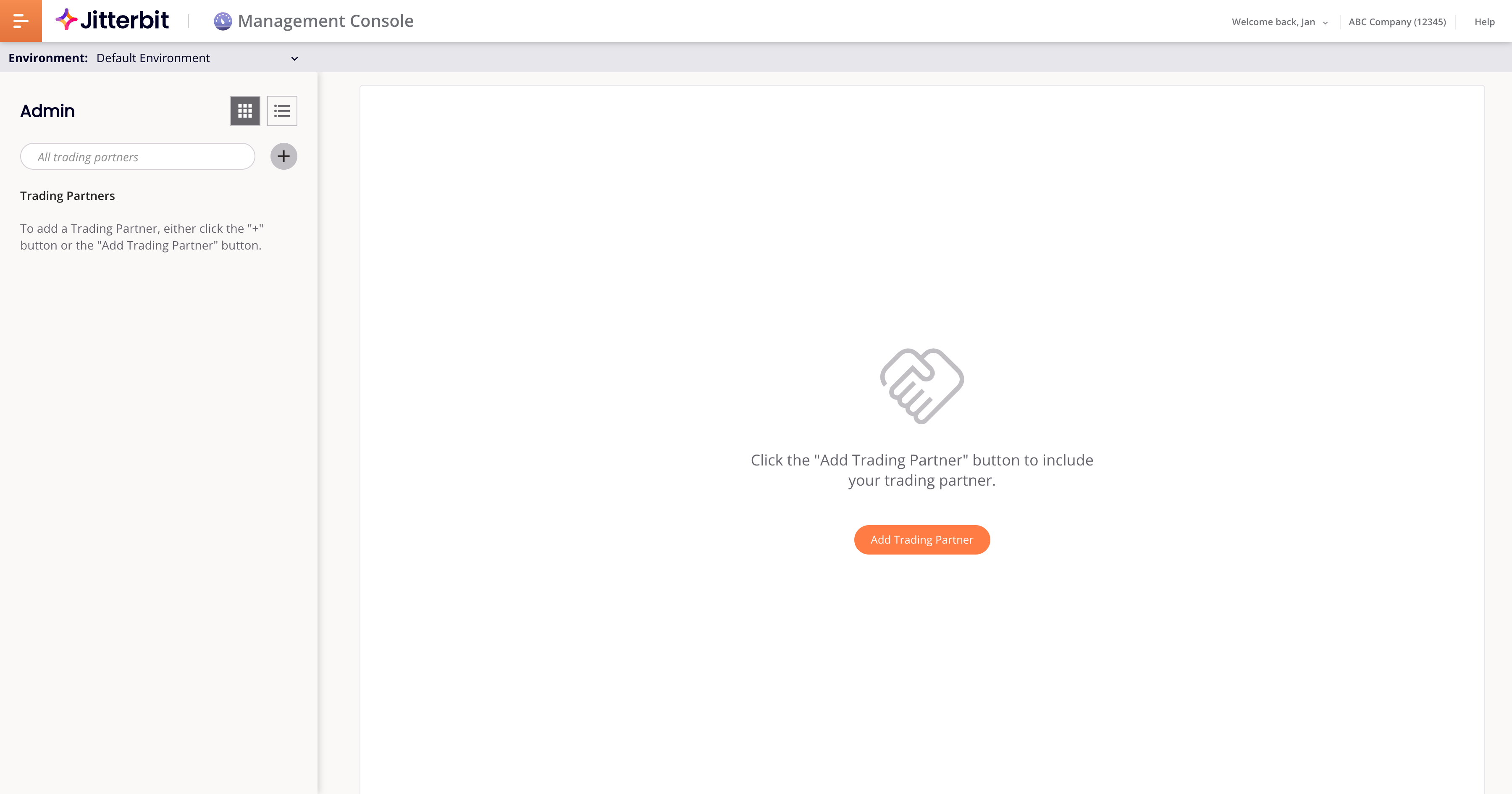
La página consta de dos paneles:
-
A la izquierda, el panel de socios comerciales.
-
En la región principal, el panel de administración de socios comerciales.
Panel de Socios Comerciales¶
El panel de socios comerciales comprende lo siguiente:
-
Modo de vista:
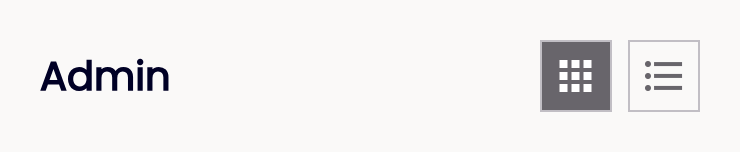
-
Vista de cuadrícula: (Predeterminado) Seleccione para ver a los socios como íconos en una cuadrícula.
-
Vista de lista: Seleccione para ver los socios como íconos en una lista.
-
-
Buscar y Agregar socio comercial:

-
Buscar: Ingrese una cadena de búsqueda para ver los socios coincidentes.
-
Agregar socio comercial: Agregue un socio comercial.
-
-
Socios comerciales: El resto del panel contiene íconos para cada socio agregado. Seleccione uno para editar o ver la configuración de administración en el panel principal. (El icono de un socio seleccionado tiene un borde sólido).
Panel de Administración de Socios Comerciales¶
Cuando se selecciona un socio en el panel de socios comerciales, este panel contiene configuraciones para el socio workflows, [Configuración EDI], y communication settings. De lo contrario, este panel contiene el botón Agregar socio comercial.
Agregar Socios Comerciales¶
Para agregar socios comerciales, siga estos pasos:
-
Seleccione una Harmony environment desde el menú Ambientes:

-
Haga clic en el panel de filtro, o Agregar socio comercial en el panel principal. Se abre el panel Agregar un socio comercial:
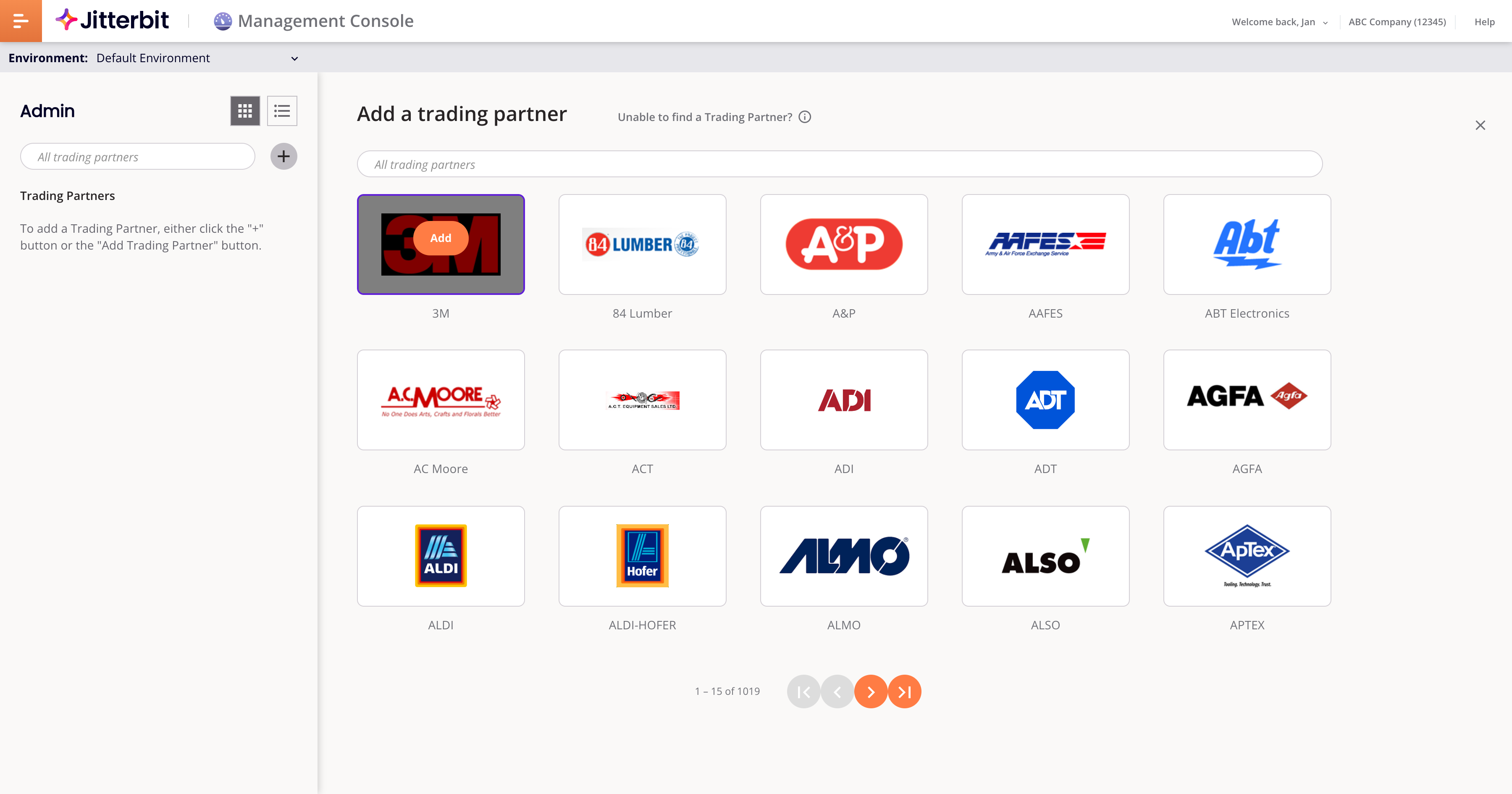
-
Utilice la barra de búsqueda para buscar socios por nombre o los botones de navegación de la página para buscar socios disponibles. Para seleccionar uno, haga doble clic en su icono. Si no puede encontrar un socio, coloque el cursor sobre el ícono de información. junto al texto ¿No se puede encontrar un socio comercial? para obtener información sobre cómo agregar uno.
Nota
La primera vez que agrega un socio a un ambiente, la Generación de ID ISA se abre el cuadro de diálogo, donde debe crear su primera ID ISA.
-
El icono de socio aparece en el panel Socios comerciales. Puedes agregar más de un socio.
-
Para cerrar el panel Agregar un socio comercial, haga clic en el Botón Cerrar.
-
Seleccione un socio comercial en el panel Socios comerciales para abrir las pestañas de administración del socio. Úselos para configurar el socio workflows, [Configuración EDI], y communication settings:
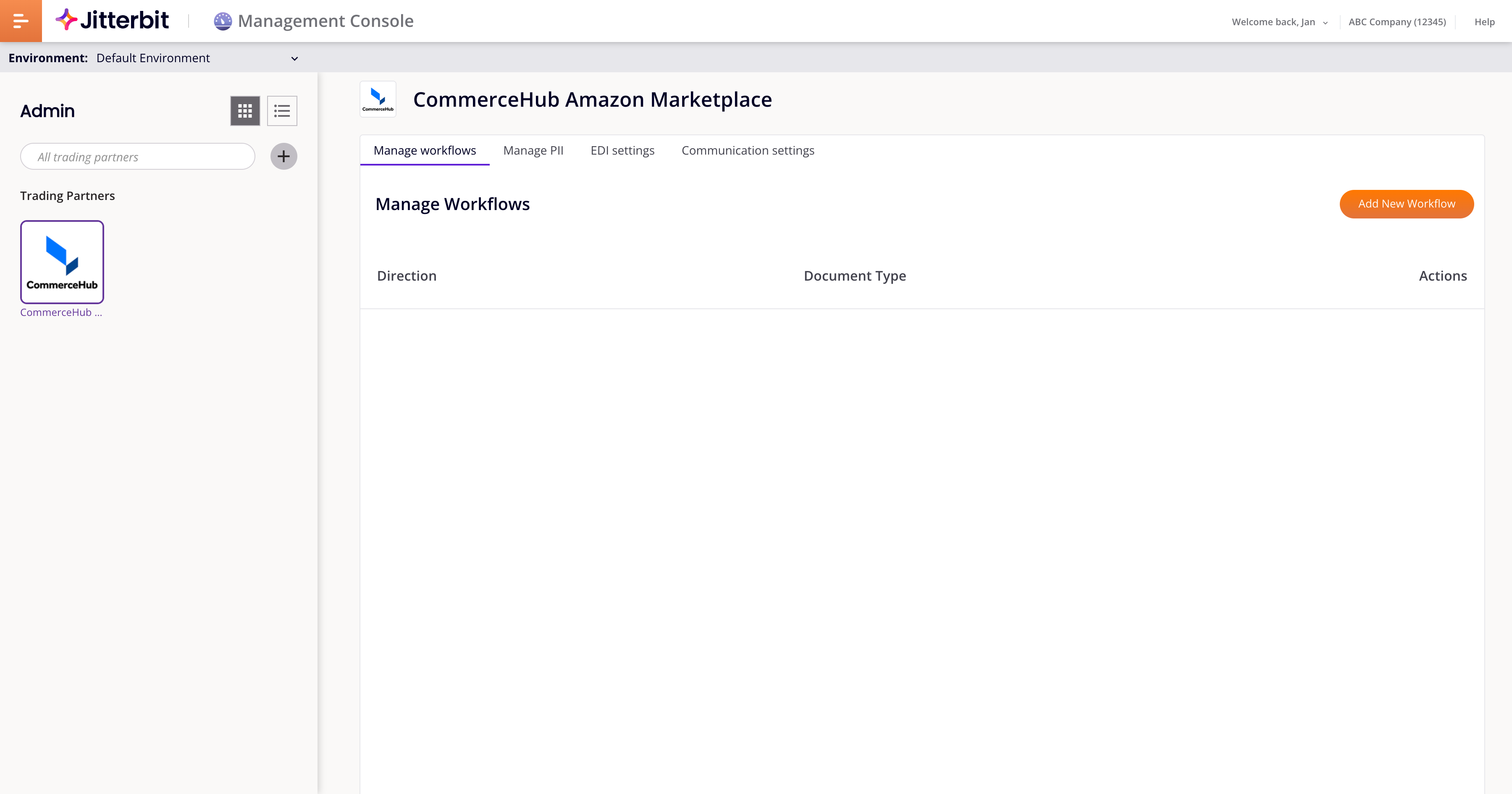
Editar un Socio Comercial¶
Para editar un socio comercial, siga estos pasos:
-
Seleccione el icono del socio en el panel Socios comerciales. Si hay muchos socios, utiliza la barra de búsqueda para encontrar el que deseas.
-
Editar el socio workflows, [Configuración EDI], o communication settings.
-
Haga clic en Guardar.
Eliminar un Socio Comercial¶
Para eliminar un socio comercial, siga estos pasos:
-
Pase el cursor sobre el ícono de un socio.
-
Haga clic Borrar. Se abre un cuadro de diálogo pidiéndole que confirme la acción:
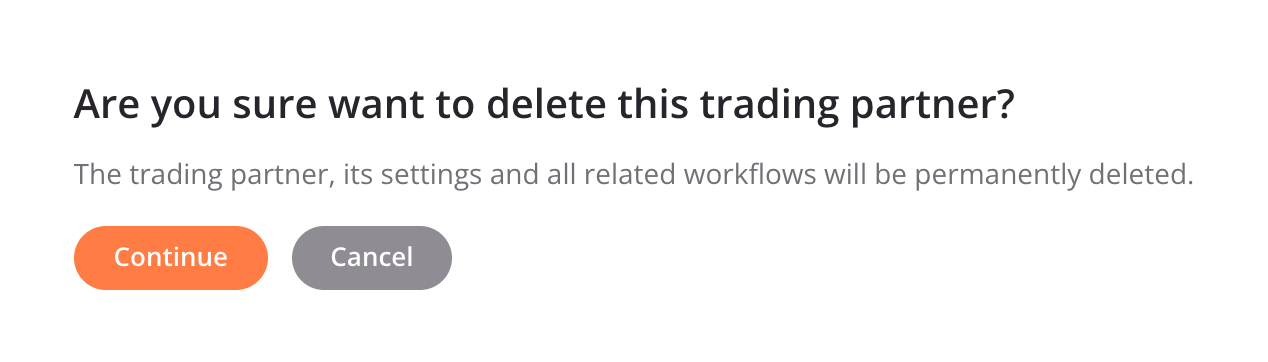
-
Haga clic en Continuar para eliminar el socio o en Cancelar para conservarlo.
Precaución
Esta acción elimina permanentemente el socio, su configuración y flujos de trabajo. (Se conservan las conexiones guardadas).